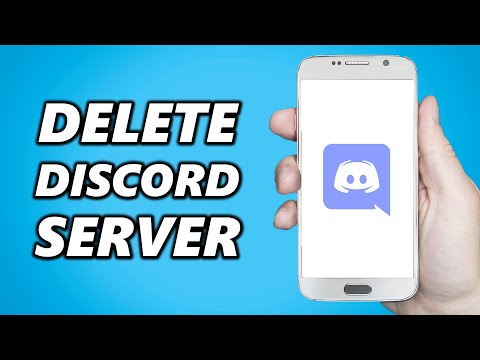Pentru a accesa cardul SD pe un Samsung S3, glisați în jos pe bara de notificare → Apăsați pe pictograma roată → Apăsați pe Manager aplicații → Glisați la stânga → Apăsați aplicația pe care doriți să o gestionați → Apăsați Mutați pe cardul SD → Apăsați Mutați pe dispozitivul de stocare → Apăsați pe Dezinstalare.
Pași

Pasul 1. Glisați în jos pe bara de notificare

Pasul 2. Apăsați pe pictograma Setări
Este echipamentul din partea de sus a ecranului.

Pasul 3. Apăsați pe Manager aplicații
Este situat spre mijlocul paginii.

Pasul 4. Glisați spre stânga
Dacă faceți acest lucru, veți ajunge la o listă de aplicații stocate pe cardul SD, unde le puteți gestiona de acolo.

Pasul 5. Atingeți aplicația pe care doriți să o gestionați

Pasul 6. Apăsați pe Mutați pe cardul SD
Dacă faceți acest lucru, aplicația va fi transferată în spațiul de stocare extern.
Veți avea nevoie de un card microSD introdus în dispozitiv pentru ca acest lucru să funcționeze

Pasul 7. Apăsați pe Mutați pe dispozitivul de stocare
Aceasta va muta aplicația înapoi la spațiul de stocare intern.

Pasul 8. Apăsați Dezinstalare
Dacă faceți acest lucru, veți elimina complet aplicația de pe dispozitiv și veți gestiona aplicațiile dvs. accesând cardul SD.